Annuncio pubblicitario
Il Menu Start in Windows Come filtrare i risultati della ricerca nel menu Start di Windows 10Desideri che ci sia un modo per trovare più velocemente i risultati del tuo menu Start in Windows 10? Prova a utilizzare la nuova funzionalità di filtro. Leggi di più ha avuto una storia storica. La maggior parte degli utenti ha a malapena pensato alla sua esistenza fino a quando non è stata portata via in Windows 8.
Per fortuna, Microsoft è tornata ai suoi sensi e ha portato il metodo amato per accedere alle nostre cose in Windows 10, anche se con alcune differenze piuttosto serie. Una di queste differenze è un livello più alto di personalizzazione.
Un modo per modificare il Il menu Start è ingrandendolo Come aggiungere ancora più piastrelle al menu Start di Windows 10Il menu Start predefinito in Windows 10 è un po 'angusto, ma questa nuova modifica ti consente di aggiungere più riquadri per colonna. Leggi di più (o più piccolo). Puoi semplicemente fare clic sul bordo del menu Start e trascinarlo per ingrandirlo, ma questo lo rende molto più grande e può finire per occupare quasi l'intero schermo su alcuni dispositivi.
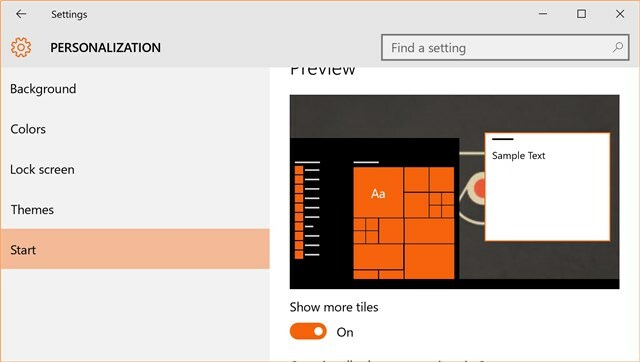
C'è un modo per aggiungere semplicemente un'altra fila di tessere, che aumenterà solo leggermente la larghezza. Devi solo andare in Impostazioni, quindi fare clic su Personalizzazione, quindi su Start e fare clic su attiva l'opzione Mostra più riquadri.
Ti piace il menu Start di Windows 10 o ti manca quello di Windows 7? Fateci sapere nei commenti!
Credito immagine: RoSonic tramite ShutterStock
Dave LeClair ama i giochi su console, PC, dispositivi mobili, palmari e qualsiasi dispositivo elettronico in grado di riprodurli! Gestisce la sezione Affari, scrive articoli e fa molti lavori dietro le quinte su MakeUseOf.

